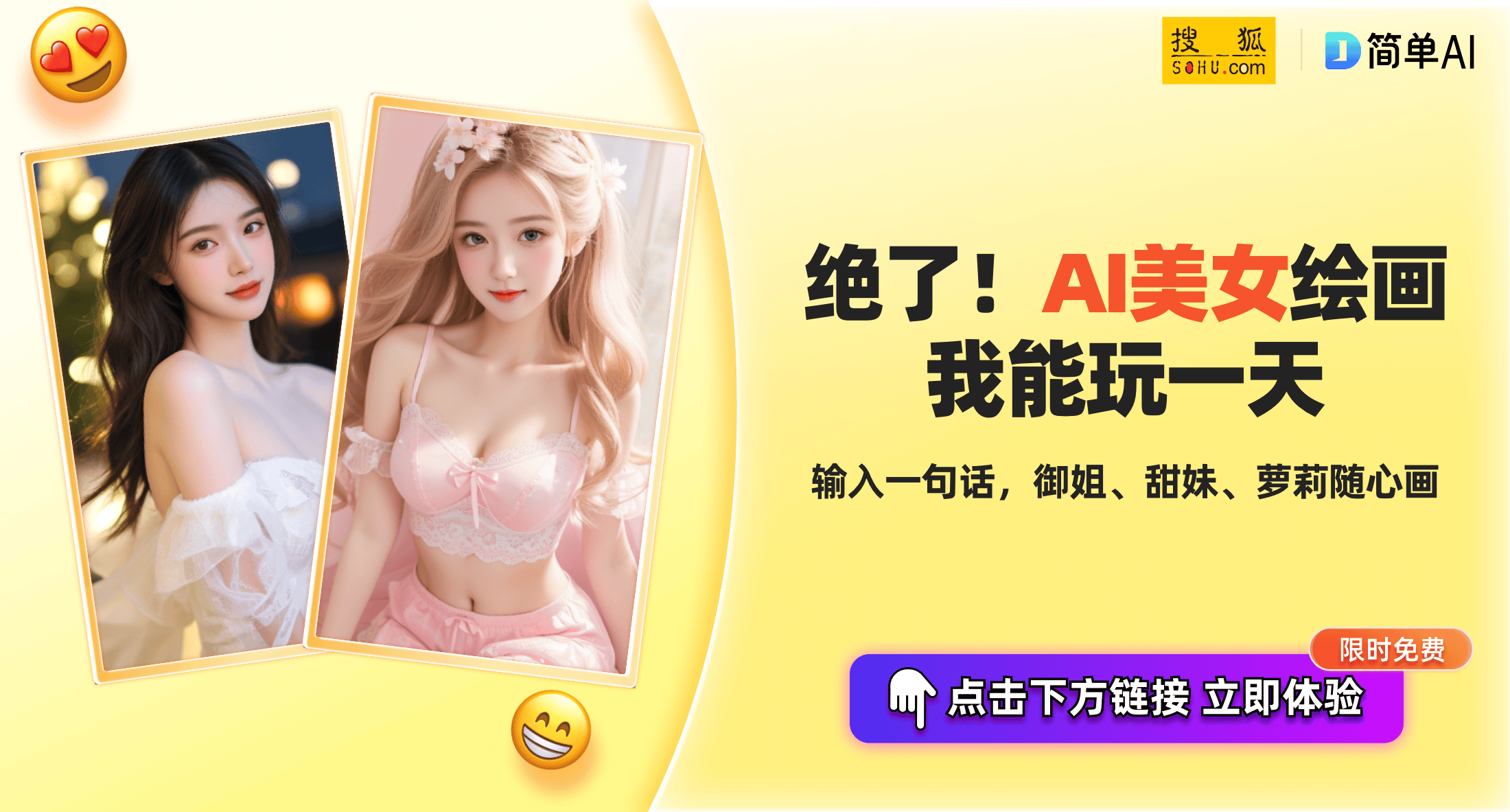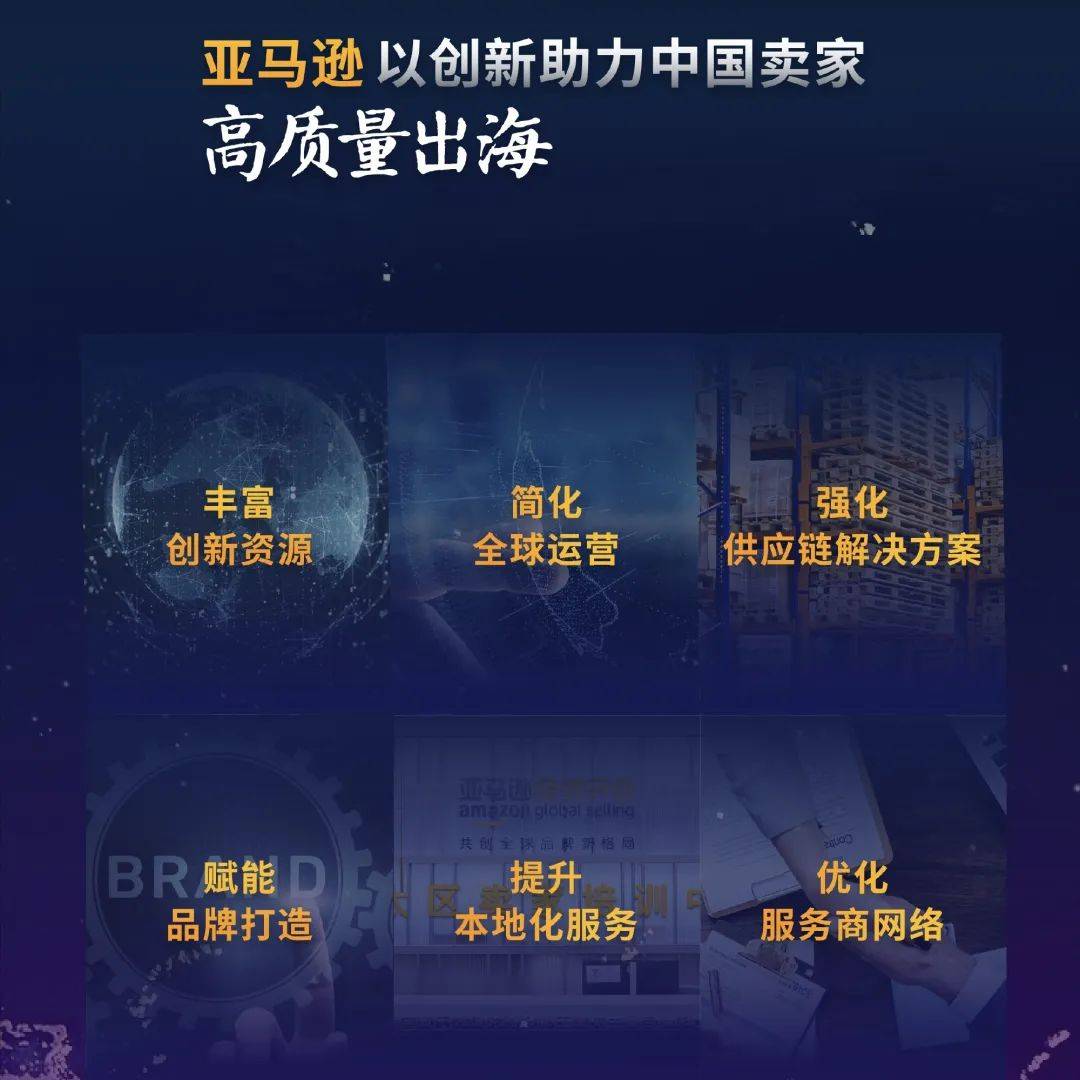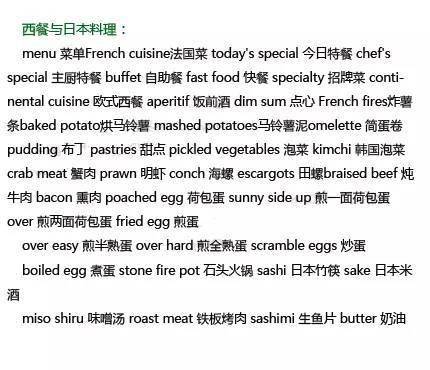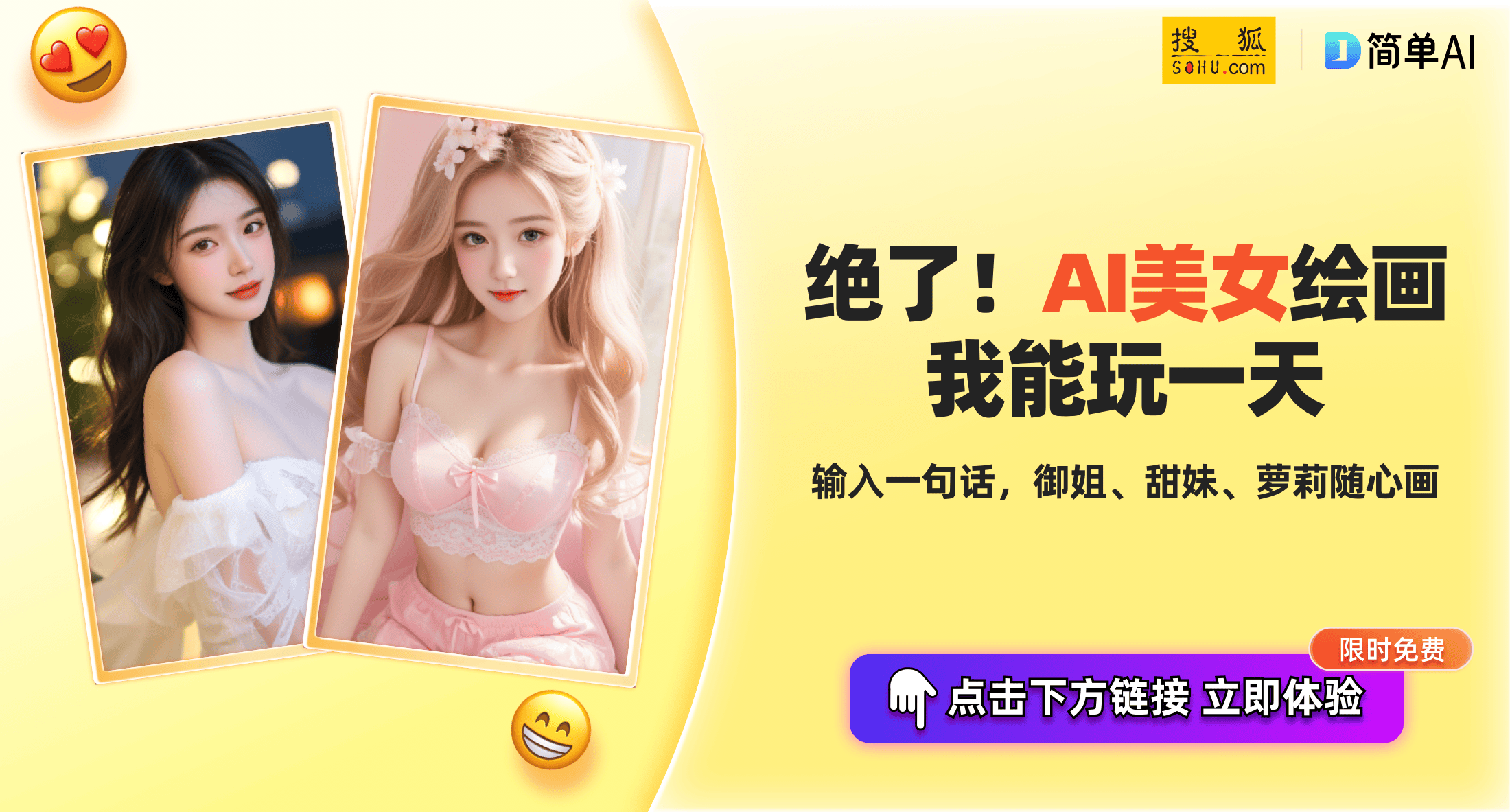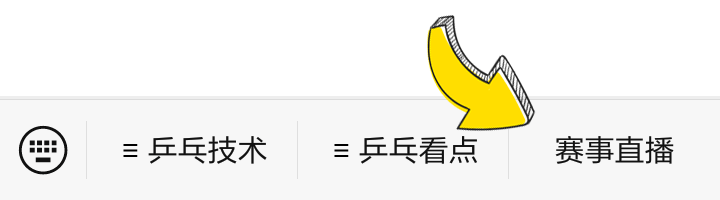共享静态IP代理的设置方法会根据不同的操作系统和设备而有所不同。以下是一些常见环境下设置共享静态IP代理的步骤:
一、Windows操作系统
打开控制面板:在Windows系统中,找到并打开“控制面板”。
进入Internet选项:在控制面板中,选择“Internet选项”并点击进入。
配置局域网设置:在“Internet属性”窗口中,选择“连接”选项卡,然后点击“局域网设置”按钮。
设置代理服务器:在“局域网设置”窗口中,勾选“使用代理服务器”选项,并在“地址”和“端口”字段中分别输入静态IP代理服务器的IP地址和端口号。
保存设置:点击“确定”按钮保存设置。

二、Mac操作系统
打开系统偏好设置:在Mac系统中,找到并打开“系统偏好设置”。
选择网络:在系统偏好设置中,选择“网络”。
进入高级设置:在“网络”窗口中,选择当前使用的网络连接(如Wi-Fi或以太网),然后点击“高级”按钮。
配置代理:在“高级”选项卡中,选择“代理”标签页,然后勾选“Web代理(HTTP)”和/或“安全Web代理(HTTPS)”选项,并在对应的字段中输入静态IP代理服务器的IP地址和端口号。
保存设置:点击“确定”或“应用”按钮保存设置。

三、Linux操作系统
打开终端:在Linux系统中,打开终端。
设置环境变量:通过命令行设置环境变量来配置代理。例如,可以使用export命令来设置HTTP和HTTPS代理,如:bash复制代码
export http_proxy=http://your-proxy-server-ip:port
export https_proxy=https://your-proxy-server-ip:port
注意将your-proxy-server-ip和port替换为实际的IP地址和端口号。
验证设置:可以通过在终端中访问需要代理的网站或使用curl等工具来验证代理设置是否生效。

四、移动设备(iOS和Android)
iOS设备
打开设置:在主屏幕上找到并点击“设置”应用。
选择Wi-Fi:在设置菜单中,找到并点击“Wi-Fi”选项。
选择网络并配置代理:找到你当前连接的Wi-Fi网络,点击网络名称右侧的“i”图标,然后滚动到“HTTP代理”部分,选择“手动”,并输入静态IP代理服务器的IP地址和端口号。
保存设置:完成输入后,返回上一页面,设置将自动保存。
Android设备
打开设置:在主屏幕上找到并点击“设置”应用。
选择Wi-Fi:在设置菜单中,找到并点击“Wi-Fi”选项。
选择并修改网络:找到你当前连接的Wi-Fi网络,长按网络名称,选择“修改网络”或“编辑网络”。
配置代理:在网络设置页面,勾选“显示高级选项”或“高级选项”,然后在“代理”或“HTTP代理”部分选择“手动”,并输入静态IP代理服务器的IP地址和端口号。
保存设置:完成输入后,点击“保存”或“连接”按钮保存设置。
以上就是今日分享的所有内容了,感谢您的阅读。